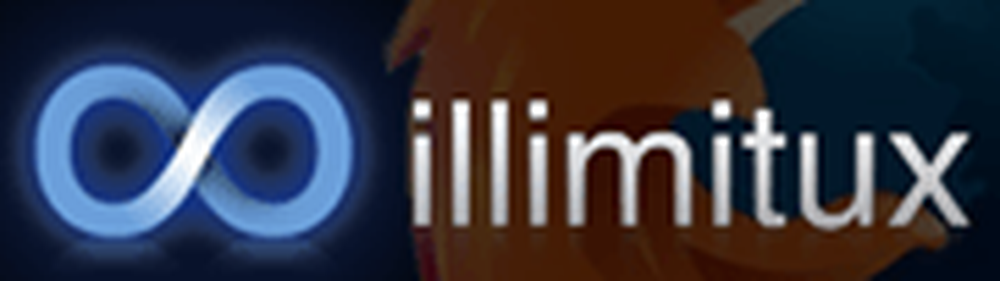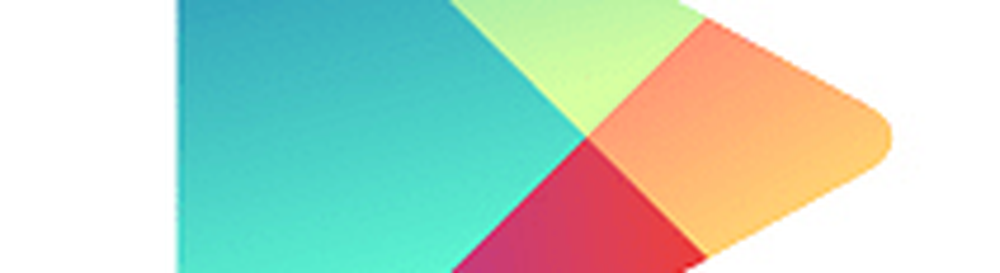So entfernen Sie das OneDrive-Symbol aus dem Windows 10-Datei-Explorer
Das Navigationsfenster, in Windows 10 Explorer auch als Seitenteil bezeichnet, ist mit belegt OneDrive-Ordner prominent direkt unter dem Schnellzugriffsbereich. Dies liegt daran, dass OneDrive im Lieferumfang von Windows 10 enthalten ist, damit Benutzer ihre Dokumente und andere Daten online in der Cloud speichern und zwischen Ihren Computern synchronisieren können.
Wenn Sie OneDrive nicht verwenden, können Sie dieses Symbol auch mit einem einfachen Registrierungs-Tweak entfernen. Beachten Sie, dass OneDrive durch die Einstellung nicht vom System deinstalliert wird, sondern nur in der Seitenleiste des Datei-Explorers ausgeblendet wird.
Entfernen Sie das OneDrive-Symbol aus dem Windows 10 Explorer
Drücken Sie Win + R in Kombination, um das Dialogfeld "Ausführen" aufzurufen. Wenn Sie von der Benutzerkontensteuerung dazu aufgefordert werden, klicken Sie auf Ja und fahren Sie fort.
Navigieren Sie dann zu dem folgenden Schlüssel:
HKEY_CLASSES_ROOT \ CLSID \ 018D5C66-4533-4307-9B53-224DE2ED1FE6
Das Durchsuchen des Schlüssels kann insbesondere dann eine Aufgabe sein, wenn der Ordner Hunderte von Einträgen enthält. Wenn Sie den Schlüssel nicht finden können, wechseln Sie einfach zur Registerkarte Bearbeiten> Suchen im Windows-Registrierungsmenü, kopieren Sie den Schlüssel und fügen Sie ihn ein. Lassen Sie sich dann vom Registrierungseditor den richtigen Pfad entnehmen.
![]()
Später sollte im rechten Fensterbereich ein DWORD-Eintrag angezeigt werden System.IsPinnedToSpaceTree. Der Wert ist auf 1 gesetzt. Doppelklicken Sie zum Entfernen des OneDrive-Ordners aus dem Seitenbereich von Windows 10 Explorer auf DWORD und Setzen Sie den Wert auf 0.
Klicken Sie auf OK, um Ihre Änderungen zu speichern, und schließen Sie dann den Registrierungseditor.
Das ist es!
OneDrive wird jetzt nicht mehr in Ihrer File Explorer-Seitenleiste angezeigt. Schließen Sie in diesem Fall alle laufenden Programme und starten Sie Ihren Computer neu. Wie bereits erwähnt, wird OneDrive durch das Tweak nicht von Ihrem System entfernt. Der OneDrive-Ordner wird einfach aus dem Windows 10-Seitenbereich des Explorers entfernt oder ausgeblendet.
Hier ist ein Screenshot des ursprünglichen Windows 10 File Explorer mit OneDrive.
![]()
Hier ist der Windows 10 File Explorer ohne OneDrive nach dem Registry-Hack.
![]()